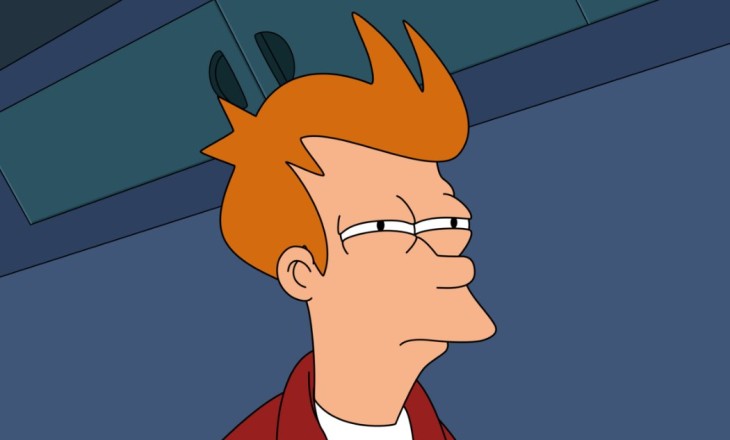Как отписаться от рассылок на почту Gmail полностью? Можно нажать на кнопку «Отказаться от…», в десктопной версии она отображается на верхней панели. Кроме того, можно заблокировать отправителя или отправить его письма в папку «Спам».
Вопрос, как отключить рассылку на почту Gmail, возникает у многих пользователей – это неудивительно, ведь постоянные входящие могут надоедать. Тем более, что они не несут никакой ценной информации, только отвлекают и раздражают.
Конечно, рассылки бывают и полезными. Например, письма с купонами или с информацией о распродажах. Но что, если вы перестали пользоваться этими услугами – ведь пропадает и актуальность таких сообщений.
Не забудьте узнать, как создать шаблон письма в Gmail.
Есть несколько вариантов, как отписаться от рассылок в Gmail – подробно расскажем о каждом.
Поместите отправителя в спам или заблокируйте
Первым делом расскажем о том, как заблокировать рассылку на почту Gmail. Этот способ будет актуален, если речь идёт об отправителе, который вам совершенно не известен. Вы уверены, что не подписывались на сообщения самостоятельно – то есть, имеете дело с рекламным контентом.
Не забывайте, что такие письма могут оказаться и опасными! Зачастую за ними стоят мошенники, которые хотят украсть ваши личные данные или платёжную информацию. В таких письмах бывают вирусы или вредоносные коды. И это лишь несколько примеров возможного развития событий.
Задумались о том, как запретить рассылку на почту Gmail? Давайте попробуем заблокировать неизвестного отправителя:
- Откройте почтовый ящик;
- Найдите письмо, который вызывает у вас сомнения и откройте его;
- Справа наверху вы увидите кнопку «Еще» виде трёх вертикальных точек, нажмите на неё;
- Из выпадающего меню выберите вкладку «Заблокировать отправителя»;
- На экране появится окно с предупреждением – внимательно прочитайте его ещё раз нажмите на кнопку блокировки.
Что это значит для вас? Все входящие от этого отправителя автоматически будут помещаться в папку «Спам».
Есть ещё один способ отменить рассылку на почту Gmail – как и предыдущий, он связан с папкой «Спам». Давайте вернёмся к нашему почтовому ящику и откроем «Входящие»:
- Найдите рекламное письмо, которое хотите убрать;
- Откройте его и нажмите на значок виде восклицательного знака, он находится на верхней панели;
- Кроме того, можно нажать на кнопку «Еще» и выбрать из выпадающего меню иконку «В спам!».
Вся цепочка сообщение автоматически будет перемещена в папку «Спам». Кстати, такая же опция есть и в мобильной версии:
- Откройте мобильное приложение;
- Найдите сообщение, которое хотите отправить в соответствующую папку;
- Нажмите на кнопку в виде трёх точек – она находится справа;
- Снизу появится панель с дополнительным меню, просто нажмите на иконку «В спам!».
Разумеется, вам не обязательно перемещать в «Спам» все входящие, даже если вы больше не хотите читать сообщения от какого-нибудь магазина или сервиса. Есть и другие, более щадящие способы управления рассылками Gmail. О них мы расскажем чуть ниже.
Отпишитесь от ненужных сообщений
Зачастую, при регистрации на каком-нибудь сайте или при получении бонусной карты вам необходимо указать и адрес электронной почты – это становится автоматическим согласием на получение информационных сообщений. Понимаем, что читать их хочется не всегда, частенько там вовсе нет нужной и полезной информации. Ранее подробно рассказали, как восстановить удаленные письма в Gmail.
Отсюда и желание разобраться, как убрать рассылку на почту Gmail. Есть универсальный способ:
- Откройте письмо, найдите наверху небольшую иконку «Отказаться от рассылки»;
- Нажмите на неё и подтвердите свое нежелание получать письма от этого отправителя.
Небольшая оговорка: эта опция доступна только в десктопной версии.
И ещё немного о том, как посмотреть рассылки в Gmail. Как правило, в рекламных сообщениях от каких-то сервисов есть иконка «Отказаться от входящих сообщений». Обычно она находится в самой нижней части письма. Найдите её, нажмите на неё – и откажитесь от ненужного контента.